Как скопировать ссылку на видео в одноклассниках с компьютера
Обновлено: 05.07.2024
Пользователи Одноклассников могут загружать на сайт собственные ролики. Это привело к тому, что платформа быстро превратилась в крупный хостинг с огромным количеством полезных и интересных материалов. В этой статье обсудим, как скачать понравившееся видео с Одноклассников на компьютер, планшет или телефон.
- Откройте нужный ролик. Обратите внимание на правый верхний угол: там находится значок «Ссылка». Нажмите на него.
Появится новое окно с адресом. Копируйте его в буфер обмена с помощью оранжевой кнопки.
- Третий способ самый быстрый. Наведите курсор на адресную строку браузера, кликните правой кнопкой мышки для вызова меню, а после нажмите «Копировать». Также можно использовать Ctrl + C.
Нашли ссылку, что дальше? Настало время определиться с методом загрузки. Сегодня доступно большое количество специальных сервисов, позволяющих сохранить медиа из социальных сетей. Установка софта вовсе не обязательна.
Мобильная версия Одноклассников
Данный вариант относится к самым безопасным, быстрым и простым. Его прелесть в том, что скачать видео с Одноклассников можно без приложений и программ. Понадобится только компьютер или ноутбук с выходом в интернет. Действуйте так:
- Откройте страницу с роликом, который хотите загрузить. Чтобы перейти в мобильную версию сайта, добавьте в начале адресной строки букву «m.» с точкой.
Интерфейс немного изменился. Чтобы скачать видео, вызовите контекстное меню и выберите «Просмотр кода страницы».
В коде требуется найти ссылку на файл. Щелкните по ней правой клавишей мышки и нажмите «Open in new tab». Сохранить видео в Chrome еще проще. Вместо предыдущего шага выберите в меню пункт «Открыть ссылку в новом окне». Скачивание файла в формате MP4 начнется в автоматическом режиме.
Онлайн-сервис Get Video
В интернете полно сайтов для сохранения видео. Казалось бы, что тут сложного — выбирай любой. Если требуется загрузить клип с YouTube, проблем не возникнет. Одноклассников же часто игнорируют, так как эта соцсеть распространена по большей части в пределах России и СНГ. Поэтому поиски подходящей платформы бывают долгими.
Мы рекомендуем Get Video . Этот ресурс пользуется популярностью вот уже несколько лет. Все дело в минималистичном, простом интерфейсе, высокой скорости работы и широком выборе источников. Среди них Одноклассники, YouTube, ВКонтакте, Vimeo и другие.
Как загрузить ролик через Get Video? Следуйте пошаговой инструкции:
- Скопируйте ссылку и перейдите на сайт. Вставьте ее в строку ввода — с помощью мышки или Ctrl + V.
- Иногда на распознавание требуется немного времени. Обычно этот промежуток составляет не более 30 секунд. Результат появится в виде таблицы. В ней будут представлены все возможные форматы экспорта. Их количество зависит от первоначальных настроек ролика.
- Выберите нужный формат и кликните по зеленой кнопке. Загрузка начнется автоматически.
Ничего не произошло? Сделайте то же самое, только правой кнопкой мыши. Далее нажмите «Сохранить ссылку как. » и обозначьте будущее расположение файла через «Проводник».
Стоит отметить, что Get Video может сохранять видео в Ultra HD (4K), FullHD, HD без потери качества. Для этого нужно установить программу.
Расширения для браузера
Разберем путь от инсталляции до сохранения ролика на примере Video DownloadHelper :
- Откройте магазин браузера (в нашем случае это Chrome) и перейдите на страницу программы. Здесь можно ознакомиться со скриншотами и политикой конфиденциальности, почитать отзывы, а также посмотреть короткий видеообзор функционала. Для установки нажмите синюю клавишу.
- Появится уведомление, где будет приведен перечень разрешений, которые необходимы для корректной работы ПО. Если вы согласны предоставить данные, кликните «Установить расширение». Загрузка начнется автоматически и займет пару секунд.
По окончании возникнет окно, включающее информацию об активации. Примечательно, что вы можете синхронизировать несколько устройств.
- Что делать, если иконка исчезла? Нажмите на значок пазла. Тут находятся все расширения, установленные на ПК. Для закрепления щелкните по кнопке «Закрепить». Левее находятся три точки — используйте их для перехода к настройкам.
- Вы можете отрегулировать параметры Video DownloadHelper под себя. Эта касается как внешнего вида (меню, диалоговые окна и т.д.), так и алгоритмов действия: максимальное количество параллельных загрузок, число одновременных операций преобразования, сетевые фильтры и прочие.
- Перейдите на страницу видеокаталога ОК и кликните по значку расширения. Для обнаружения ролика нужно запустить проигрывание. Есть и другой способ — наводите курсор на клипы по очереди, не открывая их. Так приложение сможет считать несколько файлов в более короткие сроки.
- Результаты «сканирования» предстанут по порядку в виде списка. Щелкните по стрелке слева от имени файла.
Быстрая: автосохранение в заданную параметрами папку.
Обычная: экспорт в MP4. Размещение указывается через «Проводник».
Определились? Кликните соответствующей строке — загрузка начнется буквально через секунду. Ее длительность будет зависеть от размера видеоролика.
- При конвертации потребуется указать конфигурацию выходного потока. Примечательно, что Video DownloadHelper позволяет скачивать файлы в MP3. Это удобно, если вы сохраняете вебинар или длинные лекции.
Нет нужды ожидать окончания загрузки. Находясь вне соцсети, вы легко сможете управлять процессом, перейдя по кнопке «В других вкладках».
Некоторые предпочитают смотреть ролики со смартфона или планшета, особенно в путешествиях. Часто во время поездок интернет пропадает, заставляя зрителей понервничать. Тогда возникает вопрос: «Можно ли скачать видео с Одноклассников?». Далее мы расскажем о 3 лучших мобильных приложениях.
Интерфейс представлен двумя вкладками — «Download» и «Album». В первой вы непосредственно будете работать, во второй находятся сохраненные файлы.
Порядок действий аналогичен Get Video. Скопируйте ссылку на ролик, добавьте ее в строку поиска и тапните на красную кнопку «Download». Выберите оптимальное качество и дождитесь окончания загрузки.
Единственный минус — часто появляется реклама. Покупка подписки избавит от этой проблемы.
Downloader for OK-RU
Если вы думаете о том, как скачать видео с Одноклассников на Андроид, используйте Downloader for OK-RU . Путь вас не пугает интерфейс на английском языке — его легко изменить на русский в разделе «Change Language».
По сравнению с предыдущим вариантом, здесь куда больше функций, например встроенный плеер. Это гораздо удобнее. Также есть возможность делиться роликами через WhatsApp и остальные мессенджеры.
Что касается скачивания, воспользуйтесь инструкцией выше. При разработке подобных ПО принято опираться на знакомые форматы, так как пользователи не горят желаниям разбираться в непонятных панелях.
Без рекламы никуда. Загрузка видео недоступна без просмотра коммерческого ролика. Можно ли пропустить этот этап? К сожалению, нет.

Не переспамливайте бесполезными ссылками, иначе ваши друзья будут раздражаться из-за бесконечного числа бесполезных линков.
В некоторых случаях ссылку можно размещать в своем статусе.
Как сделать активную ссылку в Одноклассниках: на свой профиль, другого человека, группу, фото или видео
В общем, какая бы не была ситуация, вопрос один: как можно сделать ссылку в Одноклассниках? Именно с ним мы сейчас и разберемся.
Как сделать ссылку на свою страницу
И так, если Вам она нужна на свою страницу в Одноклассниках, зайдете в свой профиль и в меню под главным фото выберите пункт «Изменить настройки».

Дальше в списке слева перейдите на вкладку «Основные».

В окне посредине откроются различные поля с данными Вашего профиля. Нас интересует пункт «Ссылка на профиль». Скопируйте всю строку, которая будет напротив данного пункта. Для этого выделите ее и нажмите на клавиатуре Ctrl+C.
Выделить только адрес у меня не получилось, поэтому скопировался и другой текст.

Теперь откройте на компьютере, например, блокнот, или документ Word, и вставьте в него весь скопированный текст: для этого нажмите клавиши Ctrl+V. Нас интересует только одна строчка, поэтому удаляем все лишнее.



Есть еще один способ, как узнать в Одноклассниках адрес на свою страничку, и, он проще описанного выше.


Ссылка на человека
Если же Вы хотите сослаться на профиль друга в Одноклассниках, или любого другого человека, то сначала перейдите на его страничку. Я выбрала человека из списка друзей и кликнула по нему.

Находясь на главной странице друга, скопируйте весь текст из адресной строки браузера – это и есть то, что нас интересует.


Заметка с ссылкой на профиль друга будет добавлена в ленту. Кликнув по изображению аватарки или имени, любой человек перейдет на его страницу.

Ссылку на группу
Если Вы являетесь администратором группы и хотите в своей группе сослаться на любую другую, то прочесть об этом подробное описание, можно в статье: как добавить ссылку в Одноклассниках.
Дальше найдите нужную группу и кликните по ней.

После того, как откроется главная страничка, выделите и скопируйте то, что будет написано в адресной строке браузера – это и будет адрес выбранной группы.

Ссылка на сайт
Сослаться в Одноклассниках можно и на сторонние Интернет ресурсы. Для этого откройте нужный сайт в браузере, выделите и скопируйте текст в адресной строке.


Как делать ссылку на фото или видео
Сделать ссылку в Одноклассниках можно и на фото или видео, которое Вам понравилось в данной социальной сети. Откройте нужную фотографию и в меню, которое находится под ней, кликните по пункту «Получить ссылку». Затем скопируйте весь текст, который отобразится в выбранном поле.
Скопировать ее на открытое фото также можно и из адресной строки браузера. Для этого выделите адрес и нажмите Ctrl+C.
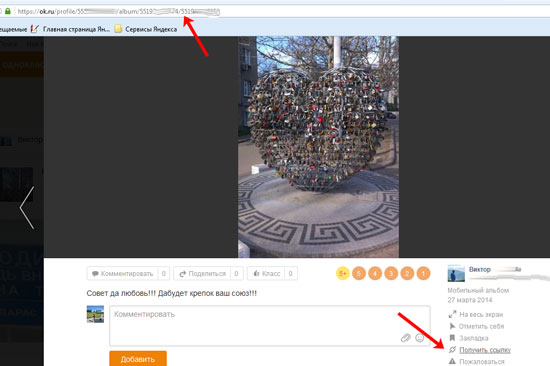
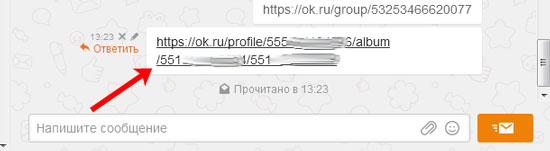
Если Вам нужно получить адрес для загруженного видео в Одноклассниках, откройте его, чтобы начать просмотр. Справа вверху Вы увидите два значка. Кликните по тому, который подписан «Ссылка». После этого откроется небольшое окошко с адресом, скопируйте его, нажав на кнопочку «Копировать».
Еще один способ, как сделать ссылку на видео – это открыть его и скопировать весь текст из адресной строки браузера.
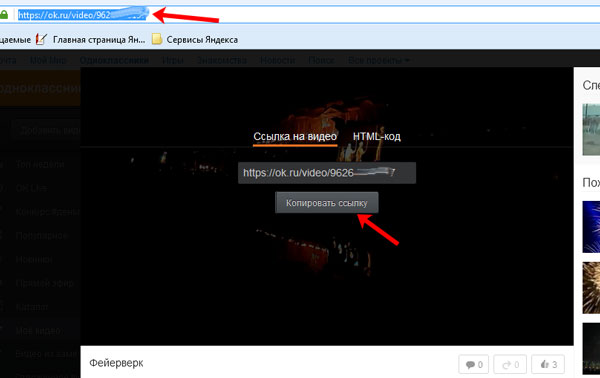
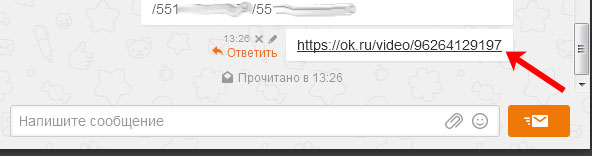
Надеюсь, с этим вопросом мы разобрались, и Вам понятно, как можно сделать ссылку на свою страницу или на профиль другого пользователя Одноклассников, на группу, другой сайт в Интернете, фото или видео.
Как вставить ссылку в Одноклассниках
Доброго времени суток, друзья! Все мы, помимо Одноклассников, проводим время в Интернете: смотрим ролики и изображения, читаем интересные записи и статьи. И вот нашли Вы что-то, чем хотели бы поделиться с другими пользователями в Одноклассниках. Это может быть видео, ссылка на картинку или сайт. А вот как именно это сделать, давайте с этим разбираться.
Теперь откройте в браузере страничку с нужным сайтом, выделите все, что будет в адресной строке и скопируйте этот текст (нажав Ctrl+C).

Нужный адрес другу будет отправлена. Кликнув по нему, человек перейдет на указанный сайт в Интернете.

Как добавить ссылку в ленту Одноклассников
Если хотите, чтобы ее увидели все Ваши друзья, нужно добавить ее в ленту. Откройте свой профиль и под пунктами меню страницы кликните мышкой в поле «О чем Вы думаете?».

Затем вставьте адрес нужной странички в Интернете. Скопировать адрес можно абсолютно любой страницы по принципу, который я описала выше.

Адрес в ленте Одноклассников будет выглядеть следующим образом, и именно так эту запись увидят другие пользователи. Кликнув по тексту, выделенному красным, любой сможет перейти на указанный вами сайт.
В примере, я сослалась на сайт. Если у Вас будет видео или изображение, то отобразится именно оно, и, кликнув по нему, можно будет сразу его посмотреть.

Если Вам нужно вставить ее в статус, тогда, при добавлении новой записи, как было описано выше, просто поставьте галочку в поле «В статус».
Сделанная запись будет закреплена в верху страницы. При необходимости, можно навести на нее курсор мышки и «убрать из статуса».

Как добавить ссылку в группе
Если же нужно вставить ее в группу, то сделать это можно, только если Вы являетесь ее администратором. Если просто участник, то добавить ссылку, например, в ленту или на другую группу, не сможете.
Можете попробовать вставить ее в комментариях под фото в альбомах группы. Ну а если очень повезет, и лента группы не будет закрыта, то просто создайте новую тему, вставив в нее текст с активным адресом. Данное поле обведено оранжевым контуром, и находится сразу под меню группы.
Я же покажу, как добавить ссылку в группе, администратором которой Вы являетесь, на любую другую группу в Одноклассниках.
Для этого откройте группу, в меню кликните по кнопочке «Еще» и выберите из списка пункт «Ссылки».
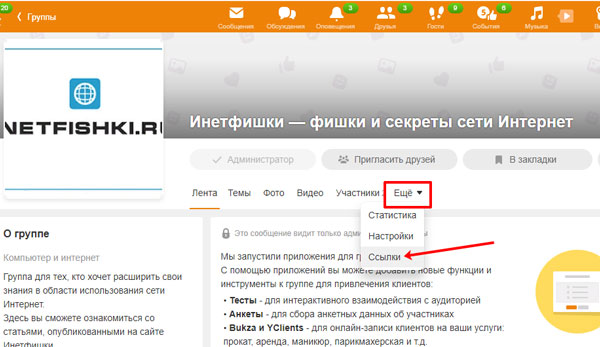
Теперь, находясь на вкладке «Ссылки на другие группы», нажмите по кнопочке «добавить».
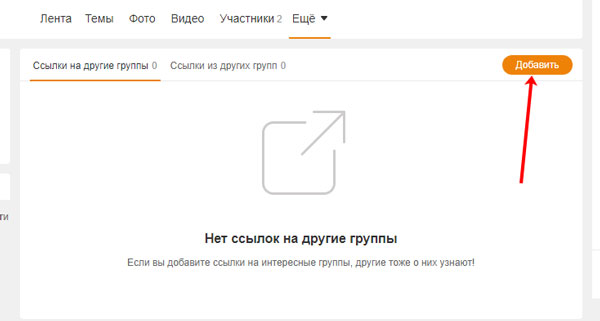
Здесь замечу, что добавить ее можно только на ту группу, участником которой Вы являетесь как пользователь Одноклассников.
Найдите нужную группу, наведите на нее курсор и кликните по кнопочке «выбрать», затем нажмите «Добавить».
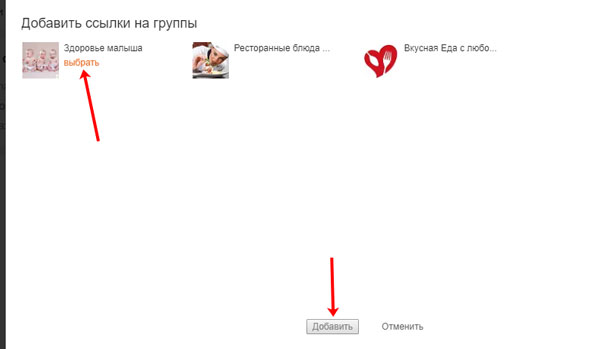
Ссылка на группу будет создана. Если захотите ее удалить, то просто наведите курсор на аватарку и кликните по крестику.
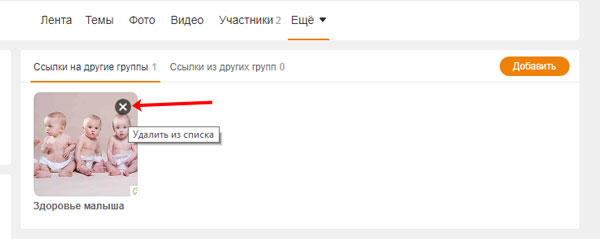
Как добавить видео по ссылке
Загрузить его в свой профиль можно двумя способами: либо с компьютера, либо указав ссылку на другой сайт. Подробно прочитать об этом можно в статье: как добавить видео в Одноклассники.
Сейчас мы кратко рассмотрим, как добавить ролик в Одноклассники используя ссылки. Для этого в меню сайта кликните по кнопочке «Видео».

Затем в верхнем левом углу нажмите на кнопку «Ссылка».
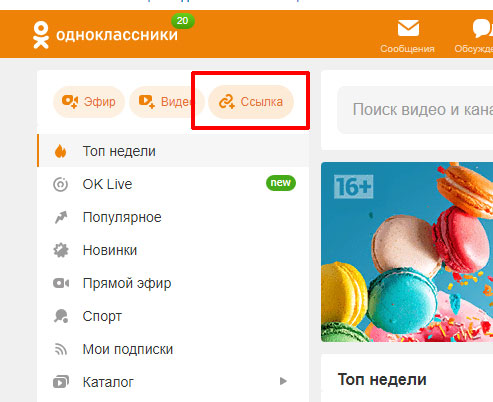
Теперь откройте нужную запись в Интернете и скопируйте все, что будет в адресной строке браузера. Вставьте скопированный адрес в предложенное поле. Под полем появится фрагмент ролика, после этого нажмите «Добавить».
Видео будет загружено в профиль, кроме того, друзья увидят его в ленте и смогут посмотреть на Вашей страничке.

Как в Одноклассниках узнать ссылку на профиль (страницу)
Иногда пользователю необходимо узнать ссылку на свой профиль в Одноклассниках. Как правило, такая необходимость возникает в случае утраты доступа к своей странице, когда нет возможности восстановить аккаунт с помощью телефона или E-mail и приходится обращаться в службу поддержки, которая и запрашивает ссылку на профиль. Где же взять ссылку на профиль в Одноклассниках?
В этой статье рассмотрим, как в Одноклассниках узнать ссылку на свой профиль (страницу).
- В случае, если у есть доступ к своей странице, т.е. на нее без проблем можно зайти, то в таком случае узнать ссылку на свой профиль в Одноклассниках можно в разделе настроек. Следует перейти по данной ссылке, прокрутить открывшуюся страницу в самый низ и найти там ссылку.
- Конечно же можно перейти в профиль на сайте ОК и найти ссылку в адресной строке браузера.
- Если же доступа к странице нет, то следует пойти другим путем. Нужно найти ссылку на свой профиль непосредственно на сайте Одноклассников. Но вот незадача, в раздел «Поиск» нельзя зайти не авторизовавшись в социальной сети. Как же быть, где тогда взять ссылку на профиль в Одноклассниках?
Все просто, найти ссылку на свою страницу можно в разделе восстановления пароля через личные данные. Достаточно просто вбить свои личные данные: имя, фамилию, возраст и город проживания. После чего социальная сеть выдаст результат.
Далее нужно правой кнопкой мыши кликнуть по своему имени и в открывшемся меню нажать «Копировать адрес ссылки».
Ссылка на профиль окажется в буфере обмена. Теперь с помощью комбинации клавиш Ctrl+C ее можно скопировать куда угодно, в том числе и в форму обращения в службу поддержки Одноклассников. - Последний и самый сложный случай, когда страница была удалена. В таком случае найти ссылку на профиль в Одноклассниках через форму поиска не удастся. Придется искать ее по-другому. Есть такие варианты решения проблем:
- Попросить друга или подругу найти ссылку на вашу страницу (у них в профиле она будет какой-то промежуток времени, даже если страница была удалена);
- Попробовать найти свою страницу через поисковые системы, например, Google. Данный метод может сработать, если страница была удалена недавно, Google еще достаточно долгое время отображает в результатах поиска удаленные страницы.
На этом все. Надеюсь, один из описанных выше способов помог вам посмотреть и получать ссылку на свой профиль в Одноклассниках.
Статья: Как в Одноклассниках узнать ссылку на профиль (страницу)
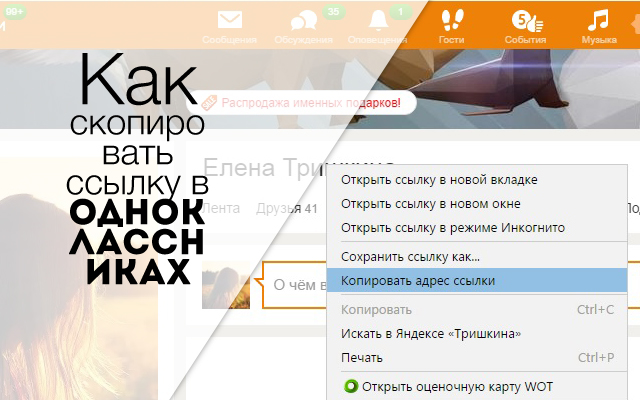
Способы: 1. Если вы хотите заполучить ссылку на изображение, то вам достаточно просто открыть его в самих одноклассниках и опустить свой взор вниз, то есть под самой фотографией будут активные поля — на весь экран, редактировать фото, отметить друзей, повернуть фото, получить ссылку, удалить фотографию (если фото ваше). Если фото не ваше, а на странице другого пользователя, то там будет меньше возможностей работы с фото, но активное поле, получить ссылку, всё равно будет. Нажимаете на эту клавишу, и ссылка будет автоматически выделена синим цветом, в специальном поле. Остаётся только скопировать её и использовать на своё усмотрение.
2. Второй способ является самым древним проверенным временем. Этот вариант подходит для любого сайта. Достаточно просто навести курсор мыши на нужное изображение, нажать на правую клавишу и в появившемся меню выбрать «Копировать ссылку (адрес) изображения».
4.Копирование ссылок в Одноклассниках происходит не только с компьютеров, но и любого смартфона, телефона и другого подобного устройства. Единственное отличие в том, что в роли курсора будет выступать ваш палец и им же вызовется меню, в котором будет строчка «Копировать ссылку». А так алгоритм действий будет точно таким же, как и с ПК.
4.Копирование ссылок в Одноклассниках происходит не только с компьютеров, но и любого смартфона, телефона и другого подобного устройства. Единственное отличие в том, что в роли курсора будет выступать ваш палец и им же вызовется меню, в котором будет строчка «Копировать ссылку». А так алгоритм действий будет точно таким же, как и с ПК.

Чтобы онлайн-сервис скачал видео, ему нужно предоставить ссылку на ролик. Скопируйте адрес видео в буфер обмена, а затем вставьте его в нужное поле в онлайн-сервисе.
Более простой способ – нажать левой кнопкой мыши на адресную строку браузера. Программа сразу выделит адрес ролика. Нажмите на выделенную ссылку правой кнопкой и выберите «Копировать». Либо зажмите комбинацию клавиш Ctrl + C.

Только следует учитывать, что при просмотре ролика в ленте, чтобы получить правильную ссылку нужно сначала перейти в широкоэкранный режим с помощью кнопки в правом нижем углу плеера.

Адрес скопирован – можно приступать к загрузке видео. В этом разделе рассмотрим не только онлайн-сервисы, но и расширения для браузера.
В случае расширений адрес копировать не нужно. Мини-программа встроит в видеоплеер специальную кнопку – нажмите на нее, чтобы начать загрузку.
Мобильная версия сайта Одноклассников
Вместо сторонних сервисов можно использовать сам сайт Одноклассников, в частности его мобильную версию.
Несколько манипуляций – и видео окажется на вашем компьютере:
Сервис Get Video
Сайт Get Video предлагает загрузить видео с ВКонтакте или YouTube. Не переживайте – ролики с Одноклассников он тоже успешно скачивает.

Плюс сервиса – здесь можно выбрать качество видео. Чем выше качество, тем больше объем у файла, который вы загружаете. Если скорость интернета плохая, можно выбрать более низкое разрешение.
Перейду к инструкции:

-
Откройте сайт Get Video. Вставьте в верхнее поле заранее скопированную ссылку. Для этого зажмите комбинацию клавиш Ctrl + V (для Windows). Либо нажмите на поле правой кнопкой – в меню выберите опцию «Вставить».

С Одноклассниками работает только фирменное расширение сервиса. Напрямую через сайт загрузить видео не получится. Установить плагин можно на отдельный браузер или сразу на все.
Для Opera и Яндекс.Браузера порядок действий один:
Как установить расширение в Mozilla Firefox:
Как установить расширение сразу на все браузеры ПК:
Дополнительные действия для Google Chrome после установки расширения во все браузеры:

Расширение OkTools
Расскажу, как установить OkTools в Яндекс Браузер и Opera:
Дополнение OkTools есть также в фирменных магазинах Google Chrome и Firefox. Нажмите на кнопку «Установить» или «Добавить». А затем подтвердите загрузку дополнения.

Мобильные приложения работают по той же схеме, что и онлайн-сервисы: вам нужно вставить ссылку на видео в специальное поле, а затем запустить скачивание. Минус способа – практически во всех программах нужно смотреть рекламные ролики. Они включаются перед загрузкой каждого видео.
Odnoklassniki Video Downloader
Все скачанные видео помещаются во вкладку «Download». Минус программы – за скачивание видео нужно платить просмотром рекламы. Также в самом интерфейсе программы есть рекламные блоки. Убрать их никак нельзя – платной версии у сервиса нет.
Покажу, как пользоваться приложением:
Второй способ загрузки через приложение (без копирования ссылки):
Здесь также есть реклама (если пользоваться ей бесплатно): отдельные блоки и ролики перед скачиванием видео. Но в отличие от предыдущей программы эта предлагает купить подписку.
Как работать в приложении:
Как пользоваться приложением:
Онлайн-сервисами удобнее пользоваться с компьютера. Расширения подходят, если видео нужно загружать постоянно. Они встраивают в плеер «Одноклассники» специальную кнопку. Нажав на нее, вы запускаете скачивание (предварительно выбрав качество видео). Чтобы загружать видео на телефон, установите специальное приложение. Лучше взять Odnoklassniki Video Downloader – в нем более аккуратный интерфейс и минимум рекламных блоков.
Как сделать ссылку своей страницы
- Открыть в браузере страницу в Одноклассниках
- Нажать на своё имя и фамилию
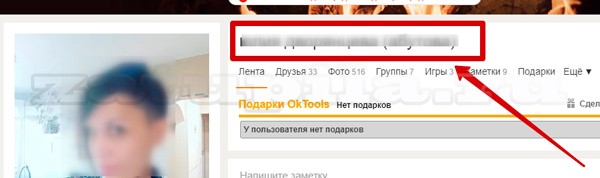
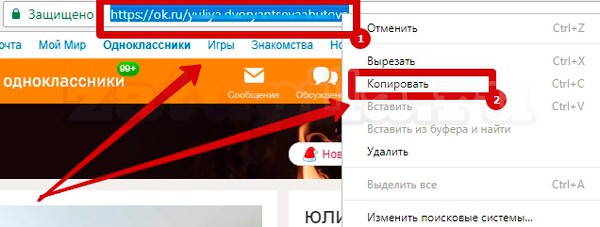
- Вставить полученный адрес в необходимое место.
С тем же результатом можно выполнить следующие действия:
- На главной странице под фотографией пользователя следует выбрать пункт «Мои Настройки».
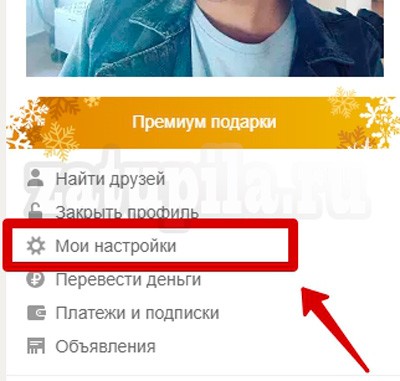
- В подменю откроется вкладка «Основные»(1).
- В числе прочего найти пункт «Ссылка на профиль» (2). Именно в данной строке храниться информация о ссылке на профиль.
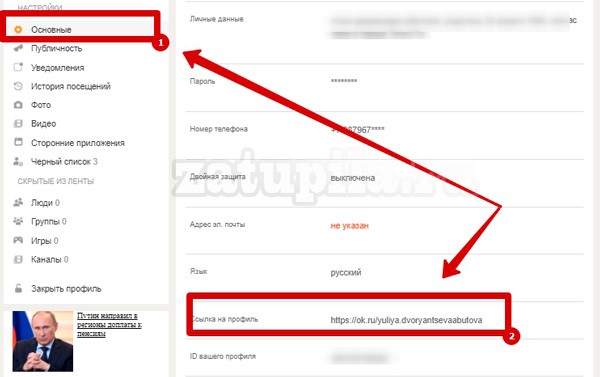
Если у пользователя, по какой-либо причине отсутствует доступ к странице, но появилась необходимость достать ссылку на страницу в Одноклассники, сделать это возможно следующим образом.
- Запустить процедуру восстановления пароля через личные данные.
- Ввести все необходимые личные данные.
- После восстановления системой профиля пользователя, открыть контекстное меню нажатием правой кнопки мыши на профиль.
- Найти в меню пункт «Копировать адрес ссылки».
Как сделать ссылку на группу
Если пользователю необходимо скинуть ссылку на сообщество, то способ получения адреса группы ничем не отличается от получения адреса страницы. То есть, для получения ссылки, необходимо открыть страницу нужной пользователю группы и скопировать информацию из поля ввода адреса страницы. Эта строка и будет являться ссылкой на паблик.
СПРАВКА: Подобным образом, можно получить ссылку на абсолютно любую страницу в интернете, а не только на страницу или группу в Одноклассниках. Но если пользователю необходимо получить ссылку на фотографию, достаточно просто вызвать меню правой клавишей мыши и выбрать пункт «Копировать URL картинки».
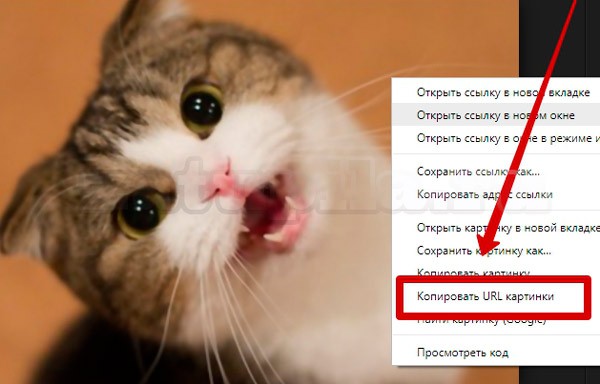
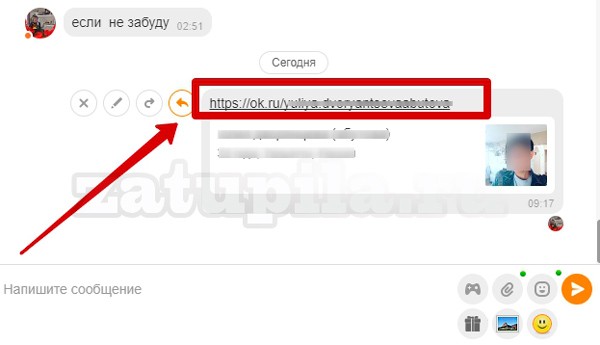
Либо разместить ее на главной странице с помощью пункта «Напишите заметку». В таком случае ее смогут увидеть все люди. Вставленная в соцсети ссылка, сразу становится активной, и пользователь способен перейти по ней одним нажатием мыши.
Читайте также:

